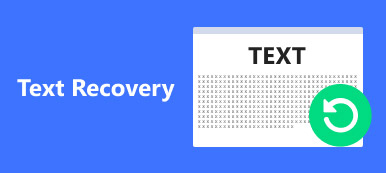"A merevlemezemen lévő nem kívánt fájlokat a Shift + Delete segítségével tisztítottam, de tévedésből eltávolítottam néhány fontos dokumentumfájlt. Van-e mód a Shift törölt fájlok helyreállítására?"
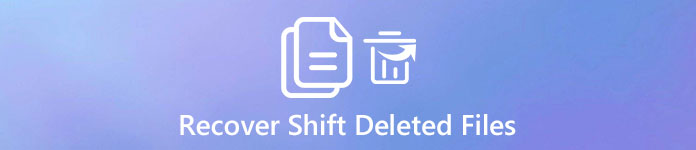
Az igaz hogy Shift + Delete a kombináció kényelmes lehetőség, ha néhány haszontalan adatot törölni kíván. És nem kell menni a Lomtárba, és újra törölnie kell őket. A hátránya az, hogy a fájlok eltűnnek, ha a Shift + Delete-t akaratlanul eltalálja. Ezért elmondjuk, hogyan lehet visszaállítani a Shift törölt fájlokat ebben a bemutatóban.
- 1 rész: A normál törlés és a Shift törlés közötti különbség
- 2 rész: Miért nem találunk Shift törölt fájlokat a Lomtárból
- 3 rész: Hogyan lehet visszaállítani a eltolt fájlokat
rész 1: A normál törlés és a Shift törlés közötti különbség
Először beszéljünk a normál törlés és a Shift Delete közötti különbségekről.
A Windows File Explorer programban, amikor kiválaszt egy fájlt vagy több elemet, és megnyomja a billentyűzeten a Delete billentyűt, az adatok a Lomtárba kerülnek, de nem szabadítják fel azokat a helyeket, amelyeket ezek a fájlok vesznek fel. Csak áthelyezi a fájlok indexét máshol.
Másrészről, ha megnyomja a Shift billentyűt, és néhány fájl törléséhez nyomja meg a Törlés gombot, akkor azok törlésre kerülnek a lemezéről tartósan, nem pedig más helyre.
Tehát, ha a normál törléssel eltávolított fájlokat szeretné visszaállítani, menjen a Lomtárba. De a shift törlési fájlok helyreállítása nem olyan egyszerű, mint a normál törlés. Szükség lehet egy professzionális adat-helyreállító eszközre is.
rész 2: Miért nem találunk Shift törölt fájlokat a Lomtárból
A Windows nyomon követi, hogy a fájlok milyen merevlemezen vannak indexeken keresztül. Minden fájlnak és mappának van egy indexe, amely megmondja az operációs rendszernek, hogy hol kezdődik és végződik a tartalom.
Általánosságban elmondható, hogy ha csak törlünk egy fájlt a Törlés gombra kattintva, az index megmondja a Windowsnak, hogy a fájl a Lomtárba kerül. Ha azonban a Shift + Delete funkciót használja, az index eltávolításra kerül a merevlemezről, és a tárolt hely üresen lesz megjelölve. Ezért nem tudjuk Shift törölt fájlok helyreállítása a Lomtárból. De még mindig esély van arra, hogy az adatokat visszaállítsuk, mielőtt a helyet felülírnák az új fájlok.
rész 3: Hogyan lehet visszaállítani a eltolt fájlokat
Mivel az emberek nem találják a költöztetett fájlokat a Lomtárban vagy más helyen, hogyan lehet őket visszaállítani? Mint már említettük, egy professzionális adat-helyreállítási eszköz szükséges, így mi a legjobb professzionális adat-helyreállító eszköz kellene?
1. Fájlok helyreállítása különböző helyzetekben, beleértve a shift törlést, a hibaüzenetet, a vírus támadást, a szoftveres korrupciót vagy a merevlemez-formátumot.
2. Könnyen kezelhető. A legjobb adat-helyreállítási eszköz képes egy pillanat alatt helyreállítani a eltűnt fájlokat, így még a nem technikai hozzáértés is megragadhatja.
3. Támogasson különböző adattípusokat és formátumokat, például az összes képet, videót, hangot, dokumentumot, e-mailt, archívumot és így tovább.
4. Veszteségmentes helyreállítás. A legjobb adat-helyreállítási alkalmazással a felhasználók eredeti állapotban, formátumban és minőségben visszaszerezhetik a eltolt fájlokat.
5. Előnézet a szelektív helyreállításhoz. A felhasználók számára lehetővé kell tenni, hogy megvizsgálják az összes törölt fájlt, és eldönthessék, hogy mindegyiküket vagy az egyes fájlokat helyreállítsa.
6. Gyorsabb és biztonságosabb. A legjobb adat-helyreállítási eszköznek könnyűnek kell lennie, és gyorsan és biztonságosan visszaállíthatja az elveszett adatokat, így a felhasználóknak nem kell aggódniuk az adatszivárgás miatt.
7. Ezenkívül kompatibilisnek kell lennie a lehető legtöbb rendszerrel, mint például a Windows 10 / 8.1 / 8 / Vista / XP és NTFS, FAT16, FAT32, exFAT, EXT stb.
Kutatásaink szerint Apeaksoft Data Recovery felajánlja ezeket a funkciókat, és fejlett technológiát használ a Shift törölt fájlok gyors helyreállításához.
A Shift törölt fájlok helyreállítása
1 lépés: Keresse meg a törölt fájlokat a teljes merevlemezen
Töltse le és telepítse a Data Recovery legújabb verzióját a számítógépre. Amikor a Shift + Delete fájlokat törölte, nyissa meg az asztali programot.
A kezdőképernyőn két rész található, az adattípus és a hely. Lépjen az adattípus területre, és válassza ki a helyreállítani kívánt adattípusokat, például a „Dokumentum” elemet. Ezután menjen a hely területre, és válassza ki, hogy a törölt fájlok hova lettek tárolva eredetileg. Ha külső merevlemezre mentette, csatlakoztassa a számítógéphez.
A beállítás után nyomja meg a „Szkennelés” gombot a szokásos szkennelési folyamat elindításához.

2 lépés: Előnézet a Shift törölt fájlok helyreállítása előtt
A beolvasás után az eredmény képernyőre kerül. És az összes olvasható fájl formátum szerint van rendezve. Kattintson például a "Dokumentum" opcióra a bal oldali oszlopban, és a jobb oldali ablaktáblán több DOC, PPT, PDF nevű mappa jelenik meg. Minden mappába beléphet, és megtekintheti a dokumentumokat.
Sőt, a "Szűrés" funkció a felső szalagon gyorsan megtalálhat egy bizonyos fájlt kulcsszó szerint. Ha nem találja meg a kívánt dokumentumokat, kattintson a jobb felső sarokban található „Mély szkennelés” gombra a rendszer alapos beolvasásához és további helyreállítható adatok megtalálásához.

3 lépés: Eltávolítja a Shift törölt fájlokat egy kattintással
Jelölje be a helyreállítani kívánt fájlok melletti négyzeteket, majd kattintson a "Helyreállítás" gombra. A felugró párbeszédpanelen jobb, ha másik merevlemezt választ ki célként.
Végül nyomja meg az OK gombot a Shift törölt fájlok helyreállításának megkezdéséhez. Ha elkészült, kattintson a "Mappa megnyitása" gombra a Helyreállítás kész ablakban a fájlok böngészéséhez és áthelyezéséhez a szokásos módon.

Az adatok helyreállítása nem korlátozza az egyszerre helyreállítandó adatok mennyiségét. De javasoljuk, hogy a lehető leghamarabb végezze el az adatok helyreállítását, mivel minél előbb elindul, annál nagyobb az adat-helyreállítás sikere.
Következtetés
A tapasztalt Windows-felhasználók nagyobb valószínűséggel használják a Shift + Delete gombokat a fájlok tisztításához és a számítógépek szabad helyének felszabadításához. A probléma az, hogy a eltolt fájlok a merevlemezről véglegesen eltűnnek. És nem kaphatod vissza őket a Lomtárból.
Ezért ajánlott Apeaksoft Data Recovery. Most már nyugodtan kezelheti tárolását. És ha a fontos fájlokat akaratlanul eltolja, kövesse az útmutatókat, hogy néhány percen belül helyreállítsa az eltárolt fájlokat eredeti állapotban. Ha további kérdése van a Shift Delete kombinációval kapcsolatban, kérjük, hagyjon üzenetet a hozzászólás alatt, mihamarabb válaszolunk rá.